Memperbaiki Error Code 5105 iTunes Your request cannot be processed di Windows 10/11
Dalam artikel ini, saya akan membahas metode untuk memperbaiki error code 5105 iTunes di Windows 10 maupun Windows 11. iTunes adalah aplikasi populer untuk mengelola koleksi media anda dan mensinkronkan konten dari PC anda dengan iPhone, iPad atau iPod touch. Ini adalah aplikasi yang bagus, tetapi terkadang mengalami beberapa error. Salah satu error iTunes yang umum dihadapi adalah error code 5105. Error code 5105 iTunes terutama ditemui saat mendownload konten atau melakukan pembelian di iTunes. Ketika anda mendapatkan error ini, itu akan menampilkan pesan error seperti berikut ini.
Your request cannot be processed
Error code: 5105
Jika anda menghadapi error iTunes yang sama dan mencari solusi untuk memperbaikinya, berikut adalah panduan lengkap untuk anda. Saya akan membahas metode yang mungkin dengan langkah-langkah untuk menyelesaikan error code 5105 iTunes. Tapi, sebelum itu, mari kita coba memahami apa yang memicu error 5105 pada iTunes. Ini dapat membantu anda mengidentifikasi dan menerapkan metode yang sesuai untuk memperbaiki masalah.
Penyebabkan Error COde 5105 iTunes di Windows
Berikut adalah beberapa kemungkinan alasan yang dapat menyebabkan terjadinya error 5105 pada iTunes di Windows 10 atau Windows 11 anda.
- Error ini kemungkinan besar terjadi saat anda kehilangan hak admin yang diperlukan iTunes untuk mengupdate dan memverifikasi beberapa pembelian konten. Jika itu masalahnya, maka anda harus mencoba menjalankan iTunes sebagai administrator.
- Ini juga dapat dipicu jika Bonjour Service tidak dapat dijangkau atau aplikasi Bonjour rusak.
- Anda mungkin menghadapi masalah ini jika aplikasi iTunes anda sudah out of date atau ada beberapa kerusakan dalam instalasi iTunes.
- Jika ada lebih dari 5 komputer yang diotorisasi untuk satu ID Apple, ini dapat menyebabkan masalah yang difasilitasi DRM yang dapat memicu error 5105.
- Kesalahan ini juga mungkin disebabkan karena gangguan software pihak ketiga atau solusi keamanan bawaan Windows (Windows Defender) dengan aplikasi iTunes.
- Jika ada beberapa file atau data yang rusak di sub-folder Download yang ada di dalam folder iTunes Media, maka error 5105 iTunes juga dapat muncul.
Anda dapat mencoba memahami skenario di atas dan memilih solusi yang sesuai untuk memperbaiki masalah tersebut. Mari kita periksa perbaikannya sekarang.
Memperbaiki Error 5105 pada iTunes di Windows 10 atau Windows 11
Berikut adalah beberapa metode perbaikan untuk mengatasi error 5105 iTunes di PC Windows anda. Mari kita liha metodenya satu per satu secara mendetail.
1. Jalankan iTunes dengan Hak Administrator
Solusi ini berfungsi jika admin yang hilang adalah akar penyebab error 5105 di iTunes. Jadi, tutup aplikasi iTunes dan buka kembali aplikasi menggunakan hak administrator. Jika anda tidak masuk ke PC dengan akun admin, cukup klik kanan pada aplikasi iTunes dan ketuk opsi Run as administrator dari menu konteks.
Sekarang, ketika iTunes dibuka dengan hak admin, coba tindakan sebelumnya yang memberikan error 5105 dan lihat apakah errornya hilang.
2. Instal Ulang Versi Terbaru iTunes
Seperti yang saya sebutkan bahwa instalasi yang rusak atau versi iTunes yang out of date dapat menjadi alasan error ini. Karenanya, uninstall dan instal ulang iTunes di PC anda. Untuk menguninstall iTunes, anda dapat menggunakan Control Panel atau aplikasi Settings di Windows 10 atau Windows 11. Karena iTunes dilengkapi dengan software Apple lainnya, maka anda juga perlu menguninstall semua program yang disebutkan di bawah ini.
- Apple Software Update
- Apple Mobile Device Support
- Bonjour
- Apple Application Support 32-bit (jika ada)
- Apple Application Support 64-bit (jika ada)
- iCloud (jika ada)
Meskipun, saya menyarankan anda untuk menghapus iTunes dan software Apple lainnya sepenuhnya menggunakan program uninstaller gratis yang juga menghapus sisa dan file sisa bersama dengan aplikasi yang sebenarnya.
Untuk memulai dari awal, install kembali iTunes di PC anda. Downloaa iTunes versi terbaru dari website resminya dan jalankan program installer dan ikuti petunjuk di layar untuk menginstallnya di system anda. Ketika instalasi selesai, restart PC anda dan kemudian luncurkan iTunes untuk melihat apakah masih menunjukkan error 5105.
3. Hapus Item di Folder Download di iTunes Media
Masalah ini mungkin disebabkan karena beberapa data rusak yang disimpan iTunes secara lokal di folder Downloadnya. Sub-folder Download ini ada di dalam folder iTunes Media. Coba bersihkan menggunakan langkah-langkah di bawah ini.
- Buka File Explorer dan kemudian arahkan ke folder iTunes Media. Anda kemungkinan besar akan menemukannya di lokasi di bawah ini.
- Di folder iTunes Media, anda akan melihat sub-folder Download. Buka folder tersebut.
- Sekarang, pilih file yang berpotensi rusak secara manual atau pilih semua file menggunakan Ctrl + A, kemudian klik kanan salah satu file dan klik Delete untuk menghapus file.
- Setelah itu restart PC anda.
- Tekan tombol Win + R, kemudian ketik control firewall.cpl dan tekan Enter.
- Di jendela Windows Defender Firewall, klik opsi Allow an app or feature through Windows Defender Firewall di panel kiri.
- Selanjutnya, anda akan melihat daftar aplikasi dan fitur yang diizinkan. Di jendela ini, klik Change Settings dan pada prompt berikutnya, berikan akses admin untuk membuat perubahan pada pengaturan.
- Setelah itu, cari aplikasi iTunes di daftar dan beri ceklist pada kotak Private dan Public. Jika anda tidak melihat aplikasi iTunes dalam daftar, anda dapat menambahkannya secara manual dengan menggunakan Allow another app.
- Kemudian klik OK untuk menambahkan iTunes ke Daftar Putih.
- Dan akhirnya, restart PC anda.
- Buka Services Manager dengan menekan tombol Win + R, kemudian ketik services.msc dan tekan Enter.
- Di jendela Services, temukan Bonjour Service di panel kanan, kemudian klik kanan padanya dan pilih Restart untuk memulai ulang Bonjour Service.
- Tekan tombol Win + R, kemudian ketik appwiz.cpl dan tekan Enter untuk membuka jendela Programs and Features Control Panel.
- Pilih aplikasi Bonjour atau klik kanan padanya dan klik Repair.
- Tunggu hingga proses perbaikan selesai. Setelah itu, restart PC anda.
- Buka iTunes dan masuk dengan akun Apple anda.
- Kemudian klik Account dan klik opsi View My Account.
- Pada halaman Account Apple, temukan bagian Apple ID Summary dan klik tombol Deauthorize All.
- Kemudian restart iTunes dan periksa apakah kesalahan masih berlanjut.




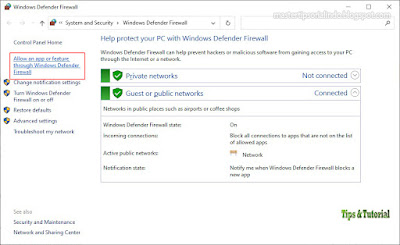




Post a Comment for "Memperbaiki Error Code 5105 iTunes Your request cannot be processed di Windows 10/11"